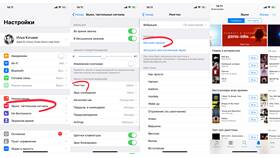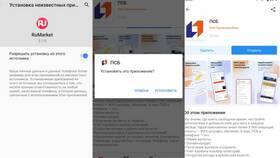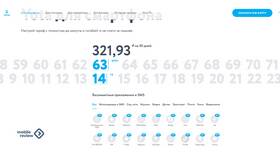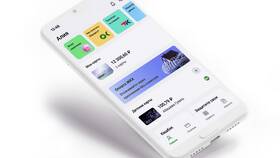Создание ярлыков на рабочем столе упрощает доступ к часто используемым программам и файлам. Рассмотрим методы добавления иконок в различных операционных системах.
Содержание
Способы добавления иконок
| Система | Метод | Доступность |
| Windows | Через контекстное меню | Все версии |
| macOS | Перетаскивание из папки Applications | OS X и новее |
| Android | Долгое нажатие на приложении | Версии 4.0+ |
Инструкция для Windows
Создание ярлыка программы
- Откройте меню "Пуск"
- Найдите нужное приложение
- Щелкните правой кнопкой мыши
- Выберите "Дополнительно" > "Перейти к расположению файла"
- Правой кнопкой на файле программы - "Создать ярлык"
- Перетащите ярлык на рабочий стол
Ярлык для файла или папки
- Найдите файл в проводнике
- Правой кнопкой - "Создать ярлык"
- Переместите созданный ярлык на рабочий стол
- При необходимости переименуйте
Настройка иконок
| Действие | Windows | macOS |
| Изменение размера | ПКМ на рабочем столе - "Вид" | Скролл с зажатой Ctrl |
| Смена иконки | Свойства - "Сменить значок" | Сведения - "Сменить значок" |
| Упорядочивание | Автоматическое или ручное | Сортировка по типу/дате |
Особенности в мобильных системах
Для Android
- Откройте список всех приложений
- Нажмите и удерживайте нужное приложение
- Когда рабочий стол появится, переместите палец
- Отпустите в выбранном месте
Для iOS
- Нажмите и удерживайте иконку в App Library
- Выберите "Добавить на экран Домой"
- Перетащите в нужное положение
- Нажмите "Готово"
Решение распространенных проблем
- Если иконки не создаются:
- Проверьте права администратора
- Обновите систему
- Попробуйте альтернативный метод
- Пропавшие иконки:
- Обновите рабочий стол (F5 в Windows)
- Проверьте настройки отображения
Правильное размещение иконок на рабочем столе позволяет оптимизировать работу и получить быстрый доступ к важным ресурсам. Выбирайте метод, соответствующий вашей операционной системе.